Bu öğretici sayesinde adım adım size göstereceğim, DaVinci Resolve içinde bir video karesi oluşturmanın nasıl yapıldığını. Bir video içinde belirli bir anı yakalamak isteyebilirsiniz, Bir mini resim için, bir sunum için veya sadece bir anı olarak. DaVinci Resolve'un basit araçları ile bunu kolayca yapabilirsiniz. Hadi başlayalım!
En Önemli Bulgular
- Bir kesme bıçağı ile bir videoyu keserek belirli bir bölümü izole edebilirsiniz.
- Bir kare oluşturmak, "Free Frame" seçeneğini etkinleştirerek yapılır.
- Karesini ayarlayabilir ve yakınlaştırma gibi efektler ekleyebilirsiniz.
Adım Adım Kılavuz
İlk olarak videoyu DaVinci Resolve zaman çizelgesine sürüklemeniz gerekiyor. Bunu yapmak için, videoyu sürükleyip bırakarak zaman çizelgesine kolayca ekleyebilirsiniz. Videoyu taşırken fare sol tuşunu basılı tuttuğunuzdan emin olun.
Videoyu zaman çizeline ekledikten sonra, ses parçasını kaldırmak isteyip istemediğinize karar verebilirsiniz. Bu durumda sesi sileceğim, daha sonra bir şey anlattığımda duyulacak gürültü olmaması için. Ancak isterseniz ses parçasını da bırakabilirsiniz.
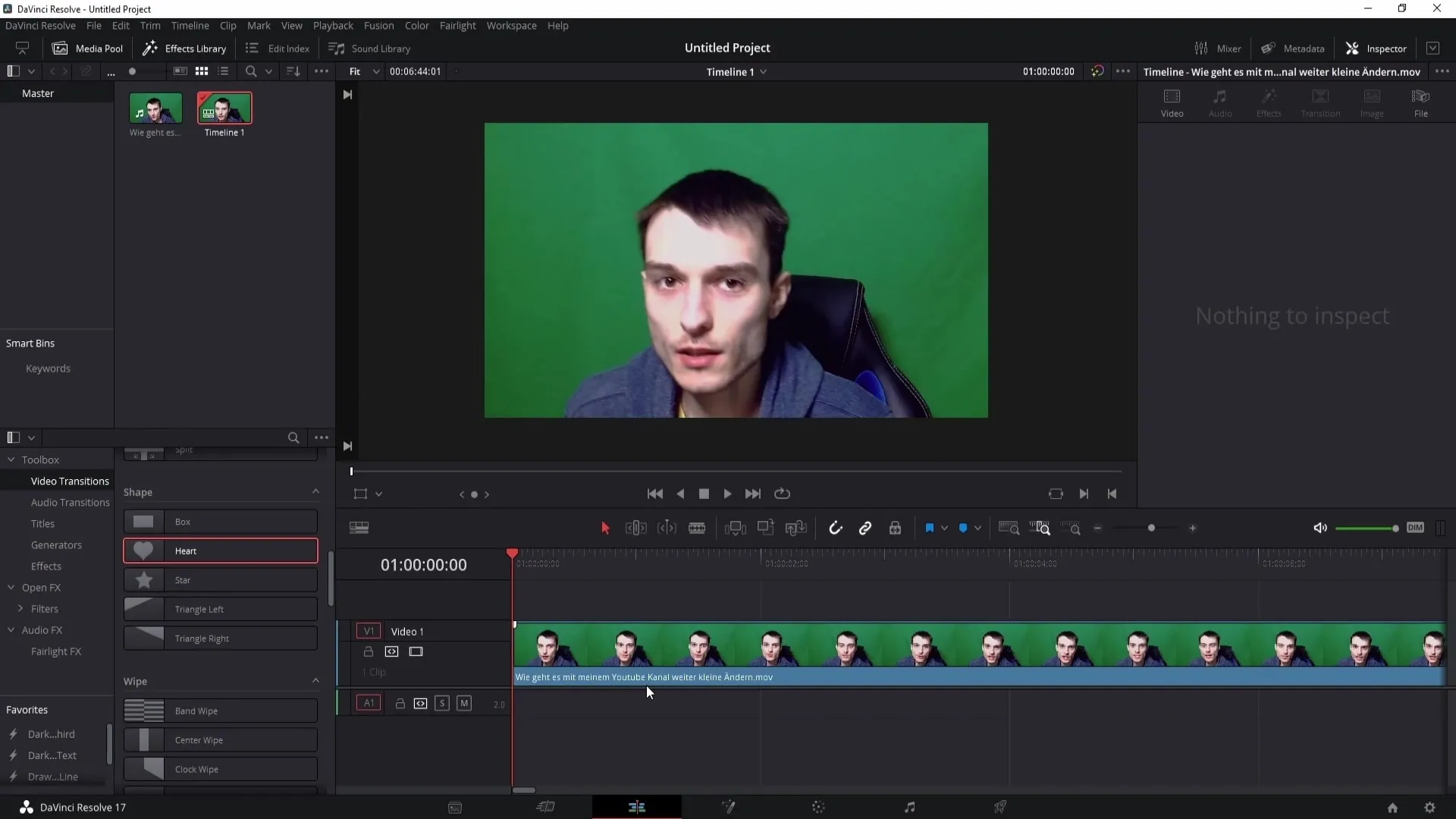
Şimdi video içinde kullanmak istediğiniz belirli bir yeri bulmalısınız. Videoyu oynatıp uygun bir konum seçebilirsiniz. Alternatif olarak, klavyedeki ok tuşlarını kullanarak istediğiniz yere gitmek için saniye saniye ilerleyebilirsiniz.
Uygun yeri buldunuz mu? Harika! Şimdi, bir video kesme aracı olan Rasierklingen-Werkzeug’u (Blade Tool) kullanarak videoya bir kesik yapın. Kesmek istediğiniz yere tıklayın. Tam doğru yeri seçtiğinizden emin olmak için, kesmek için sol fare tuşuna bir kere tıklayın ve ardından başka bir kesik yapın.
Video beğenmediyseniz, görünüşünü değiştirmelisiniz. Kesintisiz bir deneyim için görüşünü değiştirmenizi öneririm, böylece yeterince yakınlaşırsınız ve kesikleri hassas bir şekilde yapabilirsiniz. Sonunda, istediğiniz klibin sonuna başka bir kesik yapın.
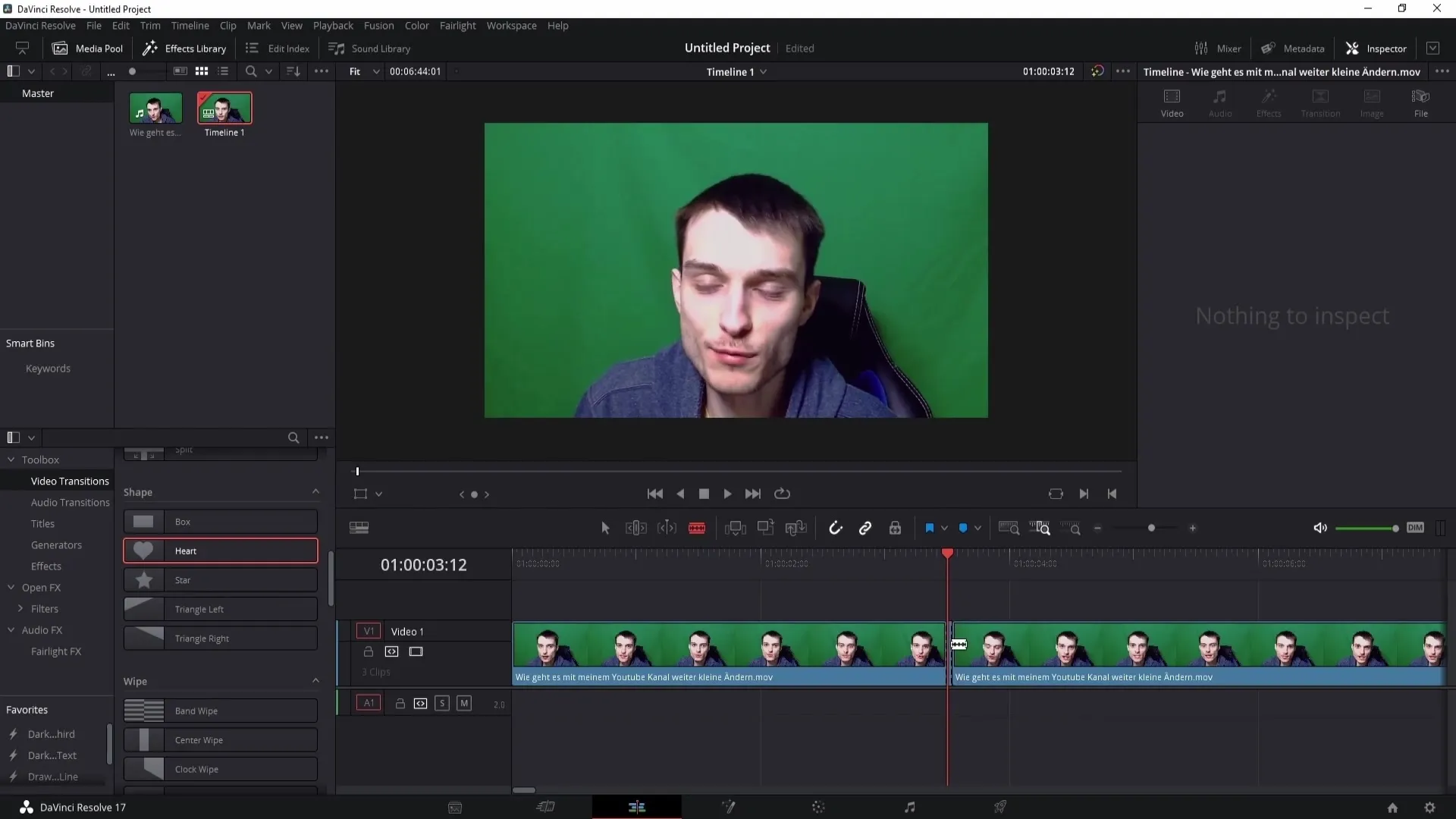
Şimdi kesilmiş klibe sağ tıklayarak “Klibin Hızını Değiştir” seçeneğini seçebilirsiniz. Açılan pencerede "Free Frame" seçeneğini işaretleyin ve ardından "Değiştir"e tıklayın. Böylelikle karesini başarıyla oluşturmuş olursunuz.
Karesini uzatmak isterseniz, Seçim Moduna geri dönün. Bu işlemi basitçe "A" tuşuna basarak yapabilirsiniz. Standart karesini daha uzun süre göstermek için klip aralığını biraz uzatabilirsiniz.
Şimdi oynatırsanız, karesini başarıyla oluşturduğunuzu göreceksiniz. İsteğe bağlı olarak bir yakınlaştırma efekti ekleyebilirsiniz. Kare başına gidin ve üzerine tıklayın. Artık "Yakınlaştırma"da bir anahtar çerçeve oluşturabilirsiniz.
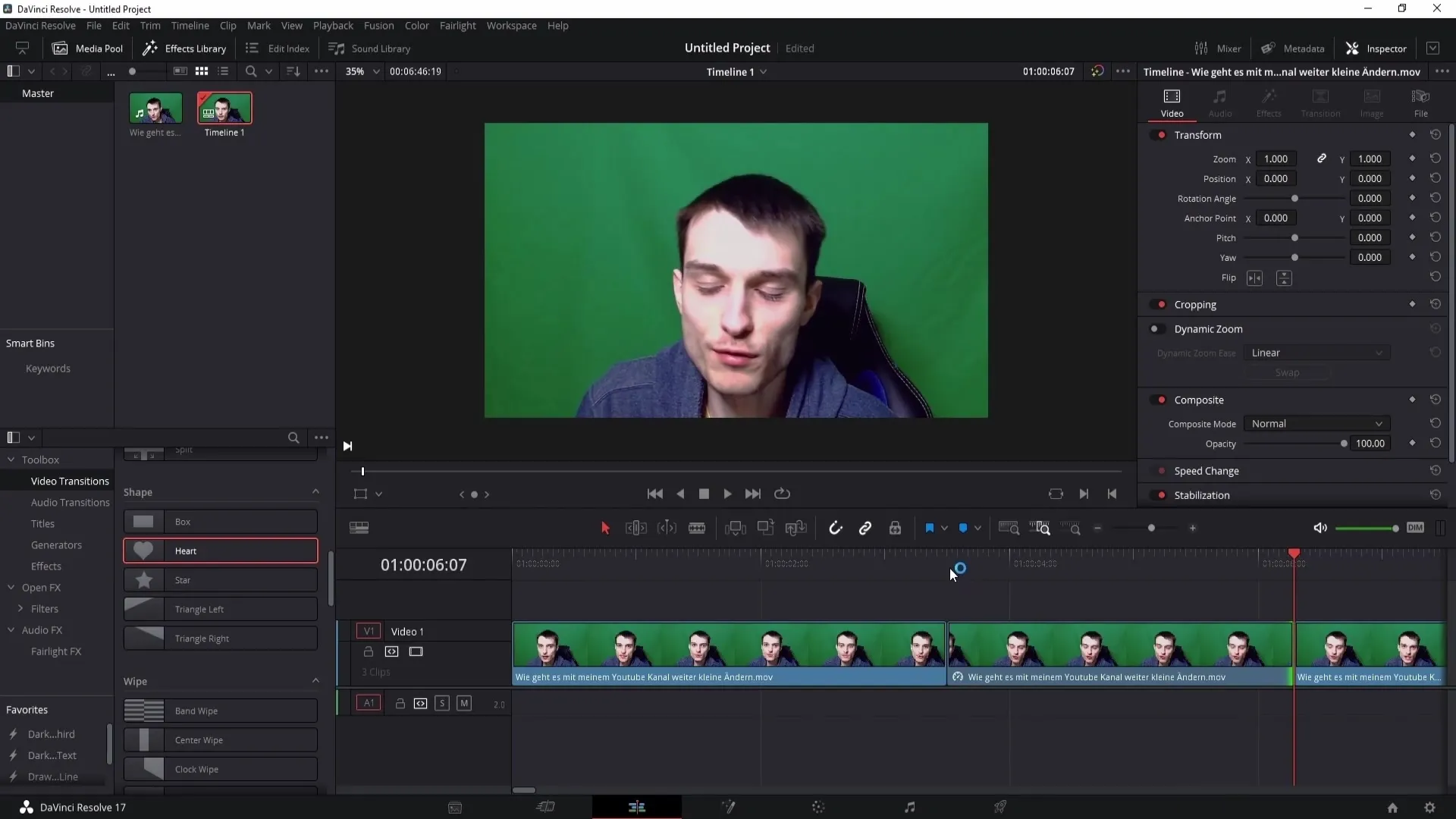
Ardından, kare sonuna kadar devam edin. Eğer yakınlaştırmak istiyorsanız, biraz ileri gitmelisiniz. Şimdi oynatırsanız, karenin bir yakınlaştırma efekti ile donatıldığını göreceksiniz.
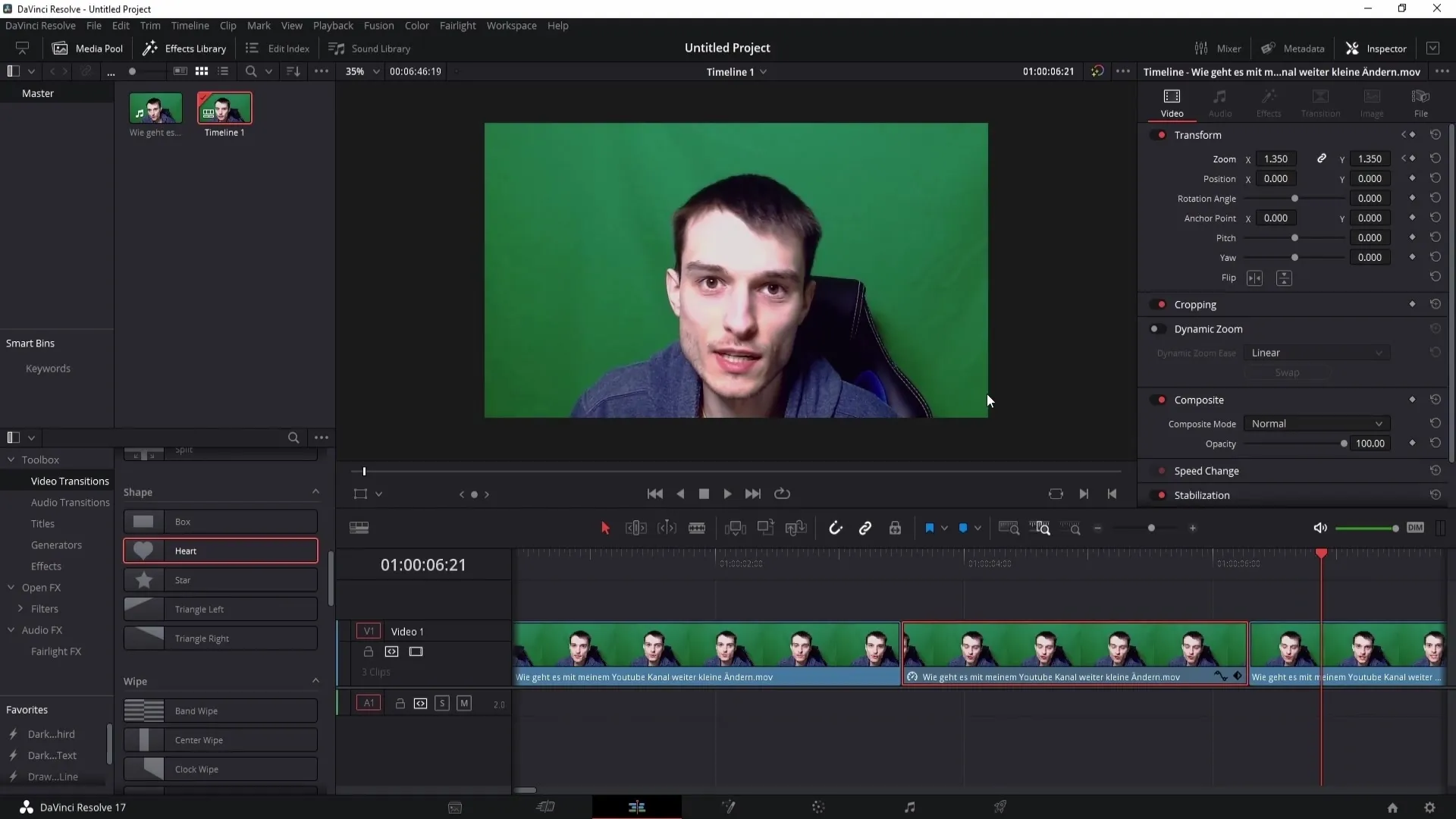
Yakınlaştırma efektinden hoşlanmazsanız, sorun değil! Basitçe anahtar çerçeveye tıklayarak bu değişikliği geri alabilirsiniz. Videoyu oynattığınızda, yakınlaştırma efektinin kaldırıldığını göreceksiniz.
Özet
Bu kılavuzda, DaVinci Resolve'da bir video karesinden nasıl bir stand görüntüsü oluşturacağınızı öğrendiniz. Klibi zaman çizeline yerleştirmekten Zoom efekti uygulamaya kadar her adım detaylı olarak anlatıldı. Artık videolarınızı istediğiniz gibi düzenleyip kareleri oluşturabilirsiniz.
Sıkça Sorulan Sorular
Belirli bir klibi DaVinci Resolve'da nasıl kısaltabilirim?Bir videoya kesme bıçağı ekleyerek video içinde kesme noktaları belirleyebilirsiniz.
Bir karenin süresini nasıl uzatırım?Seçim moduna geçin ve klipi uzatmak için sadece sürükleyin.
Bir stand karesine nasıl yakınlaştırma efekti eklerim?Zoom'da bir anahtar çerçeve oluşturun ve karenin sonunda değeri ayarlayın.
Zoom efekti hoşuma gitmiyorsa ne yapabilirim?Anahtar çerçeveyi silerek veya değeri başlangıç değerine sıfırlayarak değişikliği geri alabilirsiniz.


